A kész rajz beillesztése
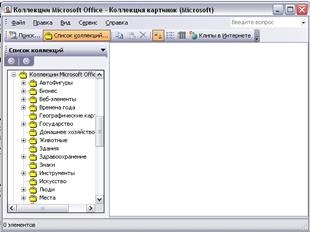
5. ábra: Microsoft-képek összegyűjtése.
A ClipArt objektumok átméretezése és áthelyezése.
Megváltoztathatja a ClipArt objektumok méretét és mozgását közvetlenül a fő dokumentumablakban az egér használatával. Ezen felül, ezek és számos más beállítást is, mint abban az esetben, a grafikus objektumok és rajzok, elvégzi a formátum az objektum előhívható a menü Format.Pered párbeszéd Semmiféle ilyen akciók, meg kell, hogy válasszon ki egy objektumot kattintással.
A munka teljesítményének technológiája:
1. Hozzon létre egy új lapot.
2. Adja meg a következő oldalbeállításokat (a Fájl menüben):
· A papír mérete 210x148 mm (A5 formátum).
4. Válassza a Formátum - Határok és a Kitöltés lehetőséget.
5. A bal oldali oszlopban válassza a Keret elemet.
6. A középső oszlop típusában adja meg a vonaltípust, annak színét és vastagságát, vagy használja a Képlista (ha kiválasztja a kép fekete-fehér változatát, megváltoztathatja annak színét).
7. Kattintson a Beállítások gombra, majd a Relatív listában kattintson a Szöveg elemre.
8. Zárja be a párbeszédablakokat az OK gombokkal.
9. Helyezzen be egy táblát, amely egy sorból és két oszlopból áll. Táblázat - Insert - táblázat - oszlopok száma - 2, vonalak száma - 1, automatikus illesztés - állandó.
10. Mozgassa a kurzort a bal oldali cellába.
11. Válassza a Beszúrás - Kép - Képek lehetőséget. Microsoft Office - Microsoft Image Collection, amely a Microsoft Windows rendszer része
12. A Keresés ablakban írja be az People kulcsot.
6. ábra. Jelöljön ki egy beillesztendő képet.
A képméret módosítható markerek, vontatás őket a kívánt hosszra az egérrel (lásd. 1. ábra). Szimmetrikusan elhelyezett mintázat a táblázat cellájába lehetséges dupla kattintással a képre, hogy megnyitja a Kép formázása ablak (2. ábra), válassza ki a Layout fül - A kontúr és mozgassa a rajzot a megfelelő helyre. Lásd a 7. ábrát.

7. ábra A rajz formázása a "Pozíció" fülön.
1. A jobb oldali oszlopban adja meg a szöveget:
Mindenki! Mindenki! Mindenki! 10-11 osztályba tartozó hallgatókat a társadalomtudományi olimpiai játékokban vesz részt.
2. Válassza ki az összes szöveget. Futtassa a főmenü Format - Font parancsát, és állítsa be a következő paramétereket:
font - Arial - félkövér
Módosítás (hatás) - árnyékkal.
3. Válassza ki az egész táblát. Végezze el a Formátum - Határok és a Kitöltés parancsot.
4. Válassza a Border fület. A Típus bal oszlopában válassza a Nem opciót. Kap egy látványos üzenetet a diákok számára.
Meg kell kapnia egy meghívást, mint az alábbi ábrán. Lásd a 8. ábrát.
